2020 JEEP CHEROKEE USB
[x] Cancel search: USBPage 274 of 328

MULTIMEDIA
272
Voit käyttää radiotilaa painamalla koske-
tusnäytön Radio-painiketta.
Radiokanavien valitseminen
Paina haluamasi radiotaajuuden (AM, FM
tai DAB) painiketta kosketusnäytössä.
Seek Up (Haku eteenpäin) / Seek Down (Haku
taaksepäin)
Voit hakea radiokanavia painamalla eteen-
ja taaksepäin haun nuolipainikkeita koske-
tusnäytössä alle kahden sekunnin ajan.
Jos pidät painiketta painettuna yli kahden
sekunnin ajan, kanavat ohitetaan pysähty-
mättä. Radio pysähtyy seuraavaan kuun-
neltavissa olevaan kanavaan, kun
kosketusnäytön nuolipainike vapautetaan. Suoraviritys
Voit virittää suoraan radiokanavalle paina-
malla näytön Tune (Viritys) -painiketta ja
antamalla haluamasi kanavan numeron.
Radion esiasetusten manuaalinen tallenta-
minen
Radioon voi tallentaa 36 esiasetettua
kanavaa eli 12 kanavaa taajuutta kohti (AM,
FM ja DAB). Ne näytetään radionäytön
yläreunassa. Voit nähdä 12 taajuuskohtaista
esiasetettua kanavaa painamalla nuolipaini-
ketta kosketusnäytön oikeassa yläkulmassa
ja vaihtelemalla kuuden esiasetuksen
sarjojen välillä.
Tallenna radion esiasetukset manuaalisesti
seuraavasti:
1. Viritä haluamallesi kanavalle.
2. Pidä haluamaasi kosketusnäytön nume-
ropainiketta painettuna yli kahden
sekunnin ajan tai kunnes kuulet piip-
pauksen.Android Auto™ – lisävaruste
HUOMAUTUS:
Toiminnon saatavuus määräytyy mobiili-
verkko-operaattorin ja matkapuhelinvalmis- tajan mukaan. Jotkin Android Auto™
-toiminnot eivät välttämättä ole saatavana
kaikilla alueilla ja/tai kielillä.
Android Auto™ on Uconnect-järjestelmän
toiminto, jonka käyttö edellyttää vähintään
Android™ 5.0 Lollipop -käyttöjärjestelmällä
varustettua älypuhelinta ja verkkoyhteyttä.
Sovelluksen avulla voit näyttää
Android-älypuhelimen sisällön ja eri sovel-
luksia Uconnect-kosketusnäytössä. Android
Auto™ tuo saatavillesi hyödyllisiä tietoja ja
järjestää ne yksinkertaisiksi korteiksi, jotka
tulevat näkyviin juuri oikealla hetkellä. Kun
käytössäsi on Android Auto™ -sovellus, voit
käyttää eri sovelluksia Googlen kehittyneellä
puheteknologialla, ohjauspyörän säätimillä,
radion etupaneelin säätönupeilla ja painik-
keilla sekä radion kosketusnäytöllä. Käytä
Android Auto -sovellusta seuraavasti:
1. Lataa Android Auto™ -sovellus Google
Play -kaupasta Android™-puhelimeesi.
2. Liitä Android™-puhelimesi auton USB-mediaporttiin. Jos et ole ladannut
Android Auto™ -sovellusta älypuhelimeesi
ennen laitteen kytkemistä ensimmäistä
kertaa, sovellus aloittaa latauksen.
VAROITUS!
Huolehdi AINA ajoturvallisuudesta. Pidä
kädet ratissa ajon aikana. Kannat itse täyden
vastuun Uconnect-toimintojen käytöstä ja
siihen mahdollisesti liittyvistä riskeistä tässä
autossa. Käytä Uconnect-järjestelmää vain
silloin, kun voit tehdä sen turvallisuutta
vaarantamatta. Muuten saatat aiheuttaa
vakavan onnettomuuden tai jopa
kuolemanvaaran.
2020_JEEP_CHEROKEE_UG_LHD_EE.book Page 272
Page 275 of 328
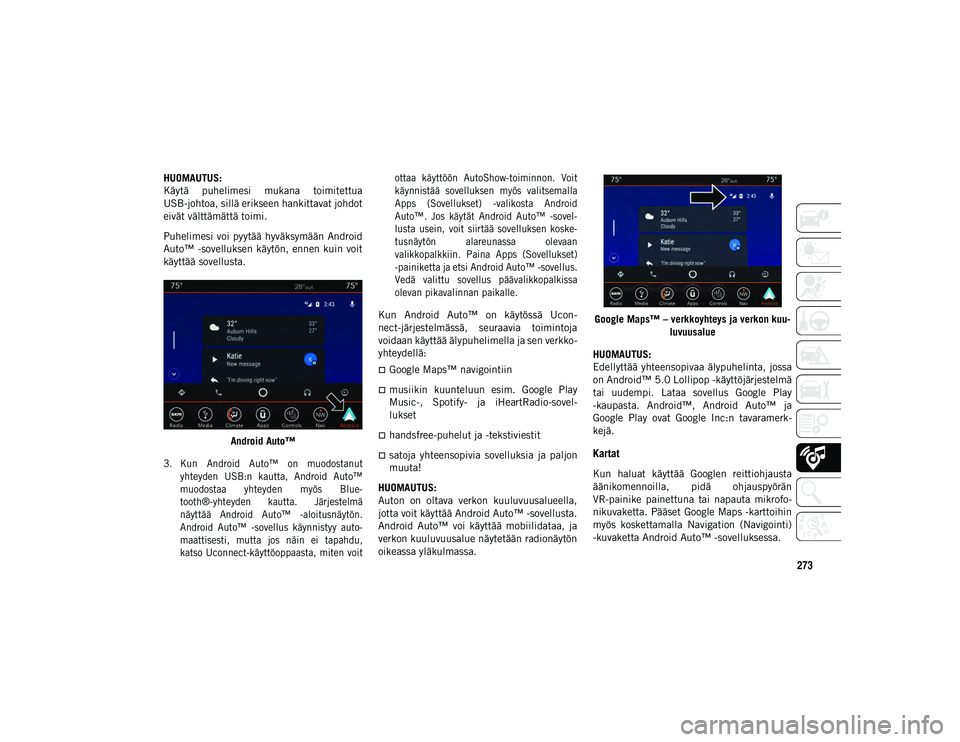
273
HUOMAUTUS:
Käytä puhelimesi mukana toimitettua
USB-johtoa, sillä erikseen hankittavat johdot
eivät välttämättä toimi.
Puhelimesi voi pyytää hyväksymään Android
Auto™ -sovelluksen käytön, ennen kuin voit
käyttää sovellusta.Android Auto™
3. Kun Android Auto™ on muodostanut yhteyden USB:n kautta, Android Auto™
muodostaa yhteyden myös Blue-
tooth®-yhteyden kautta. Järjestelmä
näyttää Android Auto™ -aloitusnäytön.
Android Auto™ -sovellus käynnistyy auto-
maattisesti, mutta jos näin ei tapahdu,
katso Uconnect-käyttöoppaasta, miten voit ottaa käyttöön AutoShow-toiminnon. Voit
käynnistää sovelluksen myös valitsemalla
Apps (Sovellukset) -valikosta Android
Auto™. Jos käytät Android Auto™ -sovel-
lusta usein, voit siirtää sovelluksen koske-
tusnäytön alareunassa olevaan
valikkopalkkiin. Paina Apps (Sovellukset)
-painiketta ja etsi Android Auto™ -sovellus.
Vedä valittu sovellus päävalikkopalkissa
olevan pikavalinnan paikalle.
Kun Android Auto™ on käytössä Ucon-
nect-järjestelmässä, seuraavia toimintoja
voidaan käyttää älypuhelimella ja sen verkko-
yhteydellä:
Google Maps™ navigointiin
musiikin kuunteluun esim. Google Play
Music-, Spotify- ja iHeartRadio-sovel-
lukset
handsfree-puhelut ja -tekstiviestit
satoja yhteensopivia sovelluksia ja paljon
muuta!
HUOMAUTUS:
Auton on oltava verkon kuuluvuusalueella,
jotta voit käyttää Android Auto™ -sovellusta.
Android Auto™ voi käyttää mobiilidataa, ja
verkon kuuluvuusalue näytetään radionäytön
oikeassa yläkulmassa. Google Maps™ – verkkoyhteys ja verkon kuu-
luvuusalue
HUOMAUTUS:
Edellyttää yhteensopivaa älypuhelinta, jossa
on Android™ 5.0 Lollipop -käyttöjärjestelmä
tai uudempi. Lataa sovellus Google Play
-kaupasta. Android™, Android Auto™ ja
Google Play ovat Google Inc:n tavaramerk-
kejä.Kartat
Kun haluat käyttää Googlen reittiohjausta
äänikomennoilla, pidä ohjauspyörän
VR-painike painettuna tai napauta mikrofo-
nikuvaketta. Pääset Google Maps -karttoihin
myös koskettamalla Navigation (Navigointi)
-kuvaketta Android Auto™ -sovelluksessa.
2020_JEEP_CHEROKEE_UG_LHD_EE.book Page 273
Page 277 of 328
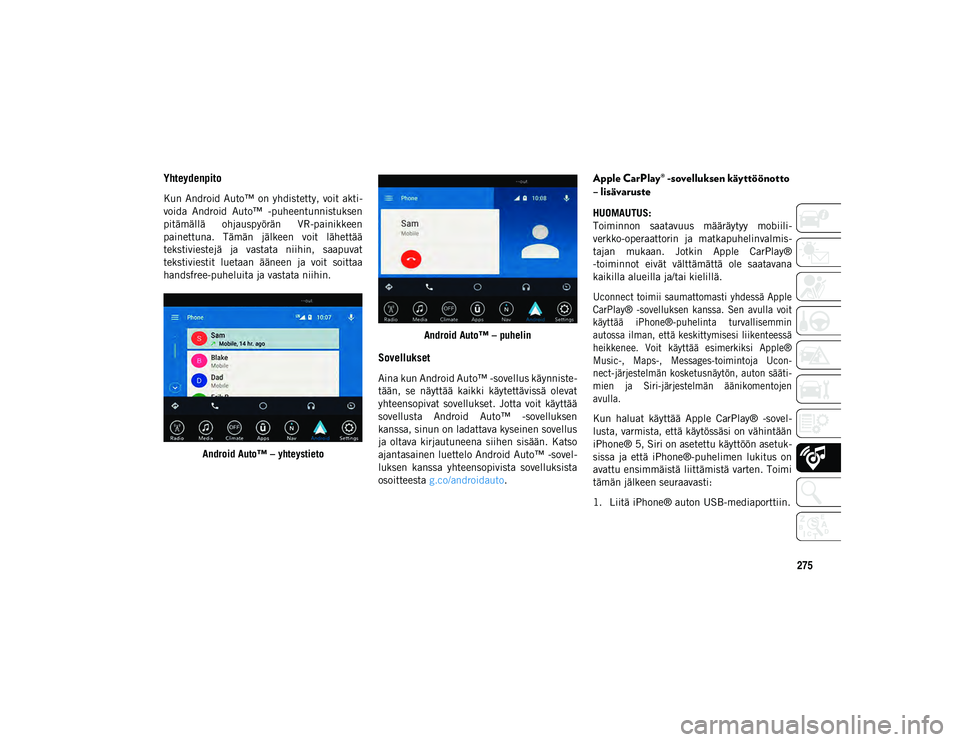
275
Yhteydenpito
Kun Android Auto™ on yhdistetty, voit akti-
voida Android Auto™ -puheentunnistuksen
pitämällä ohjauspyörän VR-painikkeen
painettuna. Tämän jälkeen voit lähettää
tekstiviestejä ja vastata niihin, saapuvat
tekstiviestit luetaan ääneen ja voit soittaa
handsfree-puheluita ja vastata niihin.Android Auto™ – yhteystieto Android Auto™ – puhelin
Sovellukset
Aina kun Android Auto™ -sovellus käynniste-
tään, se näyttää kaikki käytettävissä olevat
yhteensopivat sovellukset. Jotta voit käyttää
sovellusta Android Auto™ -sovelluksen
kanssa, sinun on ladattava kyseinen sovellus
ja oltava kirjautuneena siihen sisään. Katso
ajantasainen luettelo Android Auto™ -sovel-
luksen kanssa yhteensopivista sovelluksista
osoitteesta
g.co/androidauto .
Apple CarPlay® -sovelluksen käyttöönotto
– lisävaruste
HUOMAUTUS:
Toiminnon saatavuus määräytyy mobiili-
verkko-operaattorin ja matkapuhelinvalmis-
tajan mukaan. Jotkin Apple CarPlay®
-toiminnot eivät välttämättä ole saatavana
kaikilla alueilla ja/tai kielillä.
Uconnect toimii saumattomasti yhdessä Apple
CarPlay® -sovelluksen kanssa. Sen avulla voit
käyttää iPhone®-puhelinta turvallisemmin
autossa ilman, että keskittymisesi liikenteessä
heikkenee. Voit käyttää esimerkiksi Apple®
Music-, Maps-, Messages-toimintoja Ucon-
nect-järjestelmän kosketusnäytön, auton sääti-
mien ja Siri-järjestelmän äänikomentojen
avulla.
Kun haluat käyttää Apple CarPlay® -sovel-
lusta, varmista, että käytössäsi on vähintään
iPhone® 5, Siri on asetettu käyttöön asetuk-
sissa ja että iPhone®-puhelimen lukitus on
avattu ensimmäistä liittämistä varten. Toimi
tämän jälkeen seuraavasti:
1. Liitä iPhone® auton USB-mediaporttiin.
2020_JEEP_CHEROKEE_UG_LHD_EE.book Page 275
Page 281 of 328

279
HUOMAUTUS:
Asetukset voivat vaihdella ajoneuvon ominai-
suuksien mukaan.
Katso lisätietoja käyttöoppaan luvun Multi-
media kohdasta Uconnect-asetukset.
OHJAUSPYÖRÄN
ÄÄNENTOISTO-OHJAIMET
– LISÄVARUSTE
Äänentoistojärjestelmää voi ohjata ohjaus-
pyörän takaosassa olevilla säätimillä. Löydät
ohjaimet koskettamalla ohjauspyörän takaosaa.
Ohjauspyörän äänisäätimet (ohjauspyörän takanäkymä) Oikeanpuoleisen keinukytkimen keskellä on
painike, jolla voit säätää äänentoistojärjes-
telmän äänenvoimakkuutta ja tilaa. Voit
suurentaa äänenvoimakkuutta painamalla
kytkimen yläosaa ja pienentää sitä paina-
malla kytkimen alaosaa.
Voit vaimentaa radion painamalla keskiosan
painiketta.
Vasen säädin on keinukytkin, jonka keski-
osassa on painike. Vasemman säätimen
toiminnot vaihtelevat sen mukaan, mikä
toimintatila on valittuna.
Seuraavassa on kuvaus vasemman säätimen
toiminnasta kussakin tilassa.
Radion käyttö
Painamalla kytkimen yläosaa voit hakea
kuuluvuusalueen seuraavaa kanavaa ja
painamalla kytkimen alaosaa voit hakea
kuuluvuusalueen edellistä kanavaa.
Radion eri tilojen (AM/FM/DAB jne.) välillä
voidaan vaihtaa vasemman säätimen keski-
osan painikkeella.
Mediatila
Painamalla kytkimen yläosaa voit siirtyä
valitun median (AUX/USB/Bluetooth®)
seuraavaan kappaleeseen. Painamalla
kytkimen alaosaa kerran voit siirtyä toistet-
tavan kappaleen alkuun tai edellisen kappa-
leen alkuun, jos painat kytkimen alaosaa
kahdeksan sekunnin kuluessa nykyisen
kappaleen toiston alkamisesta.
2020_JEEP_CHEROKEE_UG_LHD_EE.book Page 279
Page 282 of 328

MULTIMEDIA
280
AUX-/USB-/MP3-OHJAUS –
LISÄVARUSTE
Kojelaudan mediakeskus
Etusäilytystilassa sijaitsevan ominaisuuden
avulla voit liittää ulkoisen USB-laitteen tai
AUX-sähkölaitteen ajoneuvon porttiin tai
liitäntään. Lisäksi autossa voi olla lisävarusteena
USB-portti, joka sijaitsee keskikonsolissa
virtaliitännän vasemmalla puolella.
Keskikonsolin USB-portti
Lisäksi auton keskikonsolin takaosassa on neljä
USB-porttia, jotka sijaitsevat vaihtosuuntaajan
vasemmalla puolella. Molemmat portit ovat
vain latausta varten.
Takarivin keskikonsolin mediakeskus
Katso lisätietoja Uconnect-käyttöoppaasta.
1 – USB-liitäntä
2 – AUX-portti
1 – USB-C-portti 3
2 – USB-C-portti 4
3 – USB-vakioportti 4
4 – USB-vakioportti 3
2020_JEEP_CHEROKEE_UG_LHD_EE.book Page 280
Page 297 of 328

295
Uconnect 4C / 4C NAV -radio
Media
Uconnect-järjestelmässä on USB-, Blue-
tooth®- ja AUX-liitännät (lisävaruste). Ääniko-
mennoilla pystyy ohjaamaan vain liitettyjä
USB- ja AUX-laitteita. (CD-soitin on saatavana
lisävarusteena, eikä sitä ole kaikissa autoissa.)
Paina VR-painiketta . Odota piippausta ja
sano sen jälkeen yksi seuraavista komen-
noista. Valitse media tai esittäjä noudatta-
malla järjestelmän kehotuksia.
Change source to Bluetooth® (Vaihda
lähteeksi Bluetooth®)
Change source to AUX (Vaihda lähteeksi AUX)
Change source to USB (Vaihda lähteeksi
USB)
Play artist Beethoven (Soita esittäjä Beet-
hoven); Play album Greatest Hits (Soita
albumi Greatest Hits); Play song Moonlight
Sonata (Soita kappale Kuutamosonaatti);
Play genre Classical (Soita tyylilaji klas-
sinen)
VINKKI:
Painamalla kosketusnäytön Browse (Selaa)
-painiketta pääset tarkastelemaan USB-lait-
teen sisältämää musiikkia. Äänikomennon
on vastattava täsmälleen näytössä näkyviä
esittäjän, albumin, kappaleen ja tyylilajin
tietoja.
Uconnect 3 -mediajärjestelmä Uconnect 4 -mediajärjestelmä
Uconnect 4C / 4C NAV -mediajärjestelmä
2020_JEEP_CHEROKEE_UG_LHD_EE.book Page 295
Page 301 of 328

299
8,4 tuuman näytöllä varustettu Uconnect 4C / 4C NAV, Siri® Eyes Free käytettävissä
Do Not Disturb (Ei saa häiritä) -toiminnon
käyttö
Do Not Disturb (Ei saa häiritä) -toiminnolla
voit estää saapuvien puheluiden ja teksti-
viestien ilmoitukset, jolloin voit keskittyä
ajamiseen. Voit seurata vastaamattomien
puheluiden ja saapuneiden tekstiviestien
määrää laskurinäytöstä, kun Do Not Disturb
(Ei saa häiritä) on käytössä.
Do Not Disturb (Ei saa häiritä) voi vastata
automaattisesti tekstiviestillä, puhelulla tai
molemmilla, kun saapuva puhelu hylätään ja
ohjataan vastaajaan. Automaattinen vastausviesti voi olla esimer-
kiksi seuraavanlainen:
I am driving right now, I will get back to
you shortly. (Ajan autolla juuri nyt, palaan
pian asiaan.)
Voit luoda oman vastausviestisi, jonka
pituus on enintään 160 merkkiä.
Kun Do Not Disturb (Ei saa häiritä) -tila on
käytössä, voit valita Conference Call (Ryhmä-
puhelu) -tilan, jolloin voit soittaa toisen
puhelun ilman, että saapuvat puhelut
aiheuttavat keskeytyksiä.
HUOMAUTUS:
Vain viestin alku näkyy kosketusnäytössä.
Tekstiviestivastaus ei toimi iPhone®-puheli-
missa.
Automaattinen tekstiviestivastaus on
käytettävissä vain puhelimissa, jotka
tukevat Bluetooth® MAP -profiilia.
Android Auto™ – lisävaruste
HUOMAUTUS:
Toiminnon saatavuus määräytyy mobiili-
verkko-operaattorin ja matkapuhelinvalmis-
tajan mukaan. Jotkin Android Auto™
-toiminnot eivät välttämättä ole saatavana
kaikilla alueilla ja/tai kielillä.
Android Auto™ -sovellus hyödyntää
Androidin™ kehittynyttä puheteknologiaa, ja
voit käyttää äänikomentoja autosi puheen-
tunnistusjärjestelmän kautta. Sovelluksen
avulla voit näyttää Android™-älypuhelimesi
sisällön ja eri sovelluksia Uconnect-koske-
tusnäytössä puhelimesi verkkoyhteyttä käyt-
tämällä. Aloita Android Auto™ -sovelluksen
käyttö liittämällä Android™-laitteesi (vähin-
tään Android 5.0 Lollipop) mukana toimite-
tulla USB-johdolla USB-mediaporttiin.
Paina Android Auto™ -kuvaketta, joka tulee
näkyviin päävalikkopalkkiin Phone (Puhelin)
-kuvakkeen tilalle. Aktivoi Android™-järjes-
telmän puheentunnistus äänikomentojen
käyttöä varten pitämällä ohjauspyörän
VR-painike tai Android Auto™ -sovelluksen
2020_JEEP_CHEROKEE_UG_LHD_EE.book Page 299
Page 302 of 328

MULTIMEDIA
300
Microphone (Mikrofoni) -painike painettuna.
Tällöin voit käyttää esimerkiksi seuraavia
älypuhelimesi toimintoja:
Kartat
Musiikki
Puhelin
Tekstiviestit
Muut sovelluksetAndroid Auto™ 7 tuuman näytössä Android Auto™ 8,4 tuuman näytössä
Katso lisätietoja Uconnect-käyttöoppaasta.
HUOMAUTUS:
Edellyttää yhteensopivaa älypuhelinta, jossa
on Android™ 5.0 (Lollipop) -käyttöjärjes-
telmä tai uudempi. Lataa sovellus Google
Play -kaupasta. Android™, Android Auto™
ja Google Play ovat Google Inc:n tavaramerk-
kejä.
Apple CarPlay® – lisävaruste
HUOMAUTUS:
Toiminnon saatavuus määräytyy mobiili-
verkko-operaattorin ja matkapuhelinvalmis-
tajan mukaan. Jotkin Apple CarPlay®
-toiminnot eivät välttämättä ole saatavana
kaikilla alueilla ja/tai kielillä.
Apple CarPlay® -sovelluksella voit käyttää
Siri®-järjestelmää äänikomennoilla auton
puheentunnistusjärjestelmän kautta. Sovel-
luksen avulla voit näyttää iPhone®-puhelimen
sisällön ja eri sovelluksia Uconnect-kosketus-
näytössä puhelimen verkkoyhteyttä käyttämällä.
Aloita Apple CarPlay® -sovelluksen käyttö liittä-
mällä iPhone® (vähintään iPhone® 5) mukana
toimitetulla Lightning-johdolla USB-mediaport-
tiin. Paina Apple CarPlay® -kuvaketta, joka
tulee näkyviin päävalikkopalkkiin puhelinkuvak-
keen tilalle. Aktivoi Siri®-järjestelmän puheen-
tunnistus pitämällä ohjauspyörän VR-painike tai
2020_JEEP_CHEROKEE_UG_LHD_EE.book Page 300